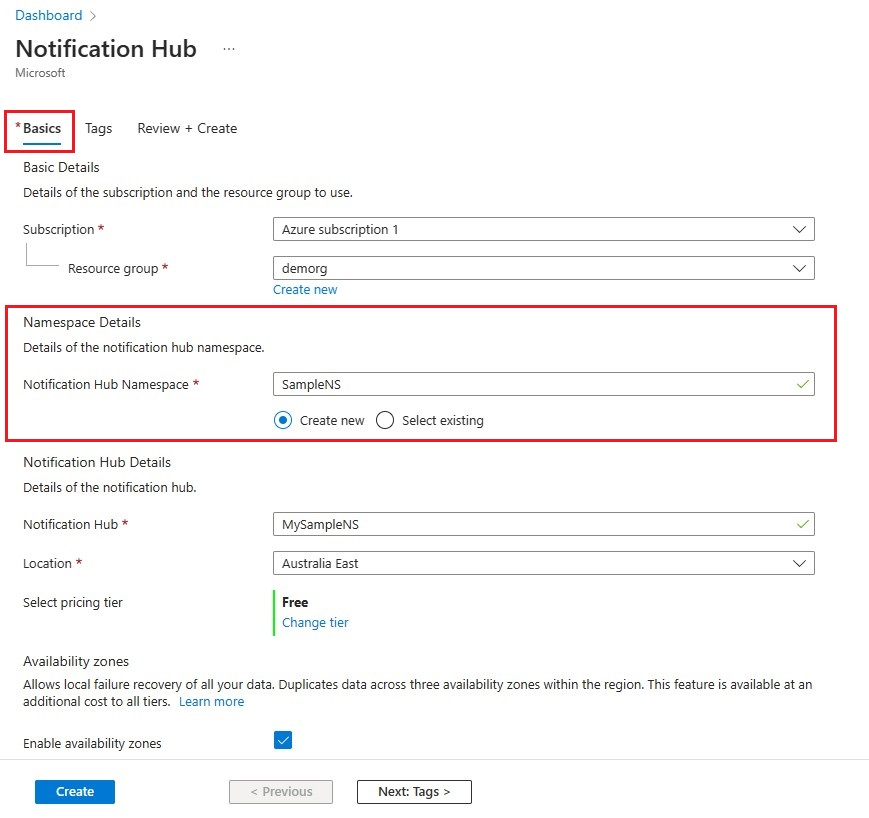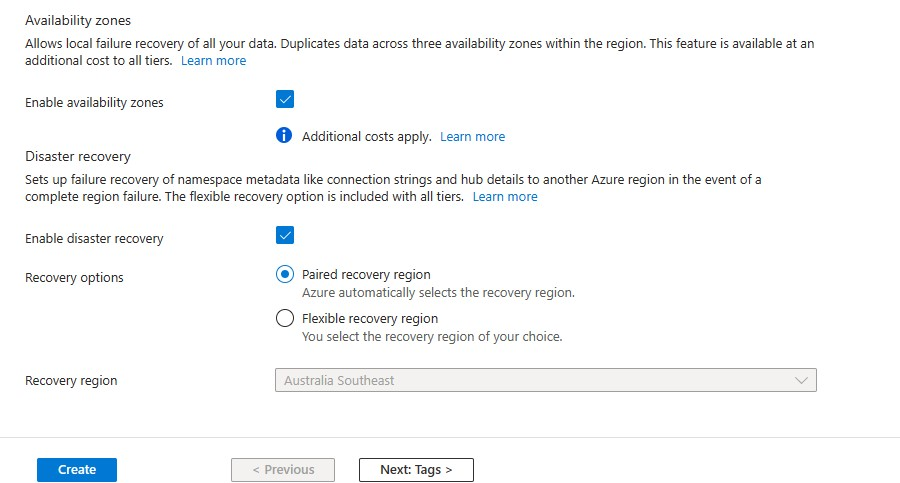快速入門:在 Azure 入口網站 中建立 Azure 通知中樞
Azure 通知中樞提供易於使用且向外延展的推播引擎,可讓您從任何後端(雲端或內部部署)將通知傳送至任何平臺(iOS、Android、Windows、Kindle、Baidu 等)。 如需服務的詳細資訊,請參閱 什麼是 Azure 通知中樞?。
在本快速入門中,您會在 Azure 入口網站 中建立通知中樞。 第一節提供您在該命名空間中建立通知中樞命名空間和中樞的步驟。 第二節提供您在現有通知中樞命名空間中建立通知中樞的步驟。
建立命名空間和通知中樞
在本節中,您會在 命名空間中建立命名空間和中樞。
登入 Azure 入口網站。
選取 左側功能表上的 [所有服務 ]。
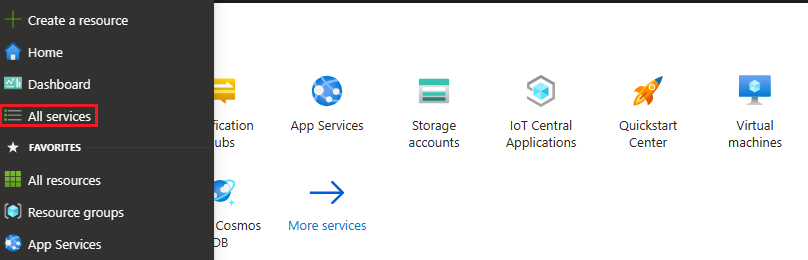
在 [篩選服務] 文本框中輸入通知中樞。 選取服務名稱旁的星號圖示,將服務新增至左側功能表上的 [我的最愛] 區段。 選取 [ 通知中樞]。
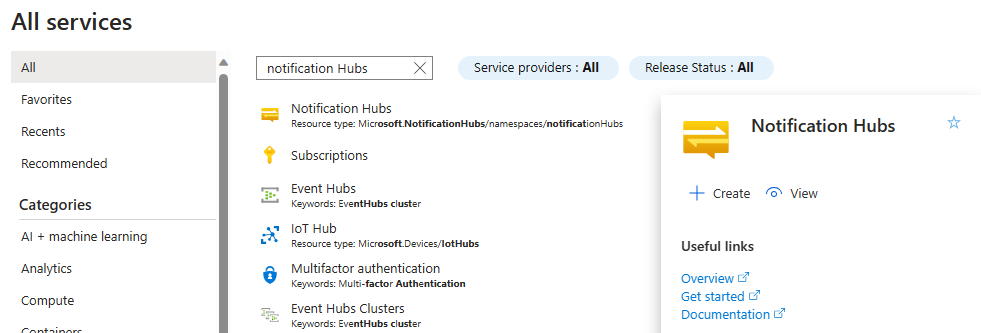
在 [通知中 樞] 頁面上,選取 工具欄上的 [建立 ]。
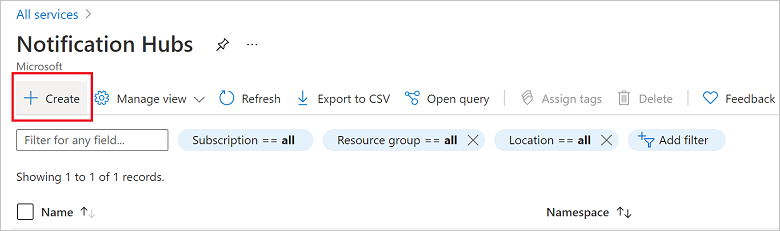
在 [通知中樞] 頁面上的 [基本] 索引標籤中,執行下列步驟:
在 [訂用帳戶] 中,選取您想要使用的 Azure 訂用帳戶名稱,然後選取現有的資源群組,或建立新的資源群組。
在命名空間詳細數據中輸入新命名空間的唯一名稱。
命名空間包含一或多個通知中樞,因此請在通知中樞詳細數據中輸入中樞的名稱。
從 [ 位置 ] 下拉式清單框中選取值。 這個值會指定您要在其中建立中樞的位置。
檢閱 [可用性區域] 選項。 如果您選擇具有可用性區域的區域,預設會選取複選框。 可用性區域 是付費功能,因此會將額外的費用新增至您的階層。
選擇災害復原選項:無、配對的復原區域或彈性復原區域。 如果您選擇 [配對復原區域],則會顯示故障轉移區域。 如果您選取 [ 彈性復原區域],請使用下拉式清單從復原區域清單中選擇。
選取 建立。
部署完成時,請選取 [移至資源]。
在現有的命名空間中建立通知中樞
在本節中,您會在現有的命名空間中建立通知中樞。
登入 Azure 入口網站。
選取 左側功能表上的 [所有服務 ]。
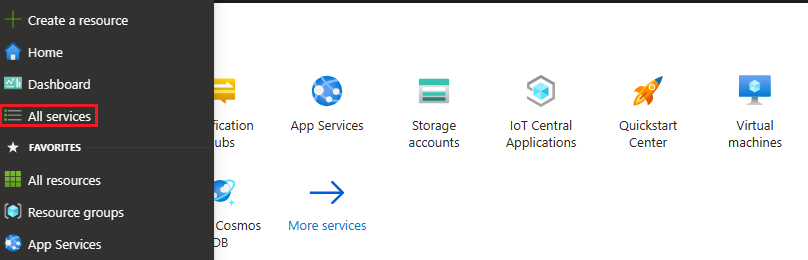
在 [通知中 樞] 頁面上,選取 工具欄上的 [建立 ]。
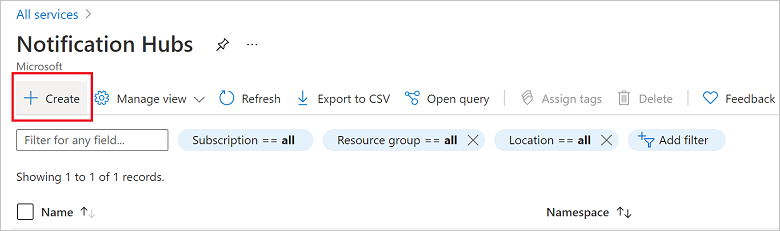
在 [通知中樞] 頁面上的 [基本] 索引標籤中,執行下列步驟:
- 在 [訂用帳戶] 中,選取您想要使用的 Azure 訂用帳戶名稱,然後選取現有的資源群組,或建立新的資源群組。
- 選擇 [ 選取現有的 ],然後從下拉式清單框中選取您的命名空間。 命名空間包含一或多個通知中樞,因此請在通知中樞詳細數據中輸入中樞的名稱。
從 [ 位置 ] 下拉式清單框中選取值。 這個值會指定您要在其中建立中樞的位置。
檢閱 [可用性區域] 選項。 如果您選擇具有可用性區域的區域,預設會選取複選框。 可用性區域 是付費功能,因此會將額外的費用新增至您的階層。
選擇災害復原選項:無、配對的復原區域或彈性復原區域。 如果您選擇 [配對復原區域],則會顯示故障轉移區域。 如果您選取 [ 彈性復原區域],請使用下拉式清單從復原區域清單中選擇。
選取 建立。
下一步
- 在本快速入門中,您已建立通知中樞。 若要瞭解如何使用平臺通知系統 (PNS) 設定中樞,請參閱 使用 PNS 設定設定通知中樞。
- 如需可用性區域的詳細資訊,請參閱 Azure 通知中樞的高可用性。